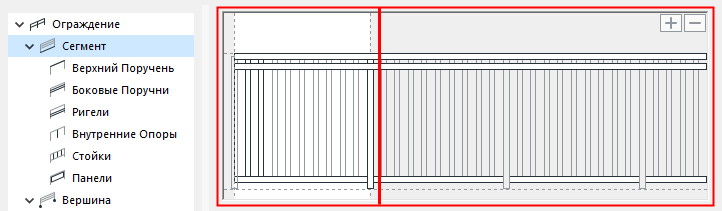
Редактор Образца (Параметры Инструмента Ограждение)
Редактор Образца - это графический интерфейс, находящийся в верхней части страницы параметров Сегмента и всех страниц параметров компонентов Ограждений.
При помощи Редактора Образца можно настроить каждый отдельный Сегмент Ограждения. Образец может повторяться в каждом Сегменте в соответствии с определенной логикой его распределения.
Редактор Образца представляет собой символическое отображение этого образца. Он может содержать Верхний Поручень, Боковые Поручни, Ригели, Внутренние Опоры, Стойки и Панели.
В белом пространстве Редактора Образца отображается непосредственно образец, повторяемый по всей длине Сегмента на основе настроек распределения. Это белое пространство, равное длине образца, заканчивается крайней правой Внутренней Опорой (она помечена на иллюстрации штриховой линией):
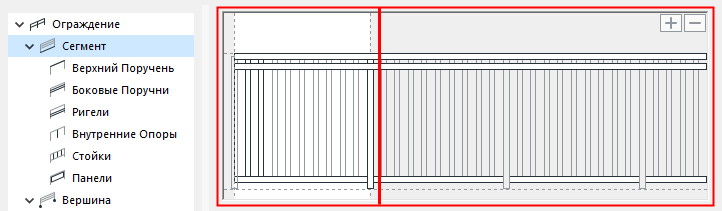
Длина Образца
См. также Длина Образца ниже.
Выбор в Редакторе Образца
Чтобы выбрать компонент образца, наведите на него курсор. Обратите внимание на обратную графическую связь:
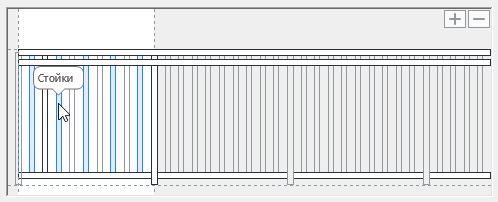
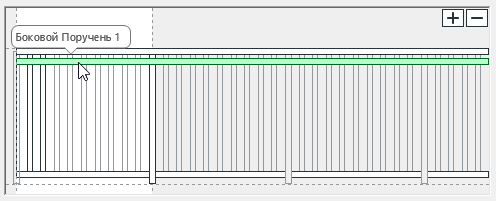
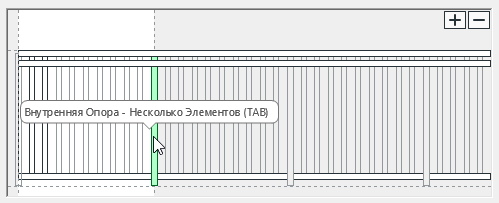
Сделайте щелчок на нужном компоненте. В результате данный компонент будет выбран в иерархическом списке, а его настройки станут доступны в диалоге Параметров.

Добавление Компонентов в Редакторе Образца
Чтобы добавить компонент Ограждения в Редактор Образца:
1.Выберите из иерархического списка компонент, который хотите добавить (например, Боковые Поручни).
Примечание: Следует выбрать именно компонент Ограждения, а не страницу Сегмента.
2.Нажмите кнопку с символом Плюса.
3.В Редакторе Образца переместите добавленный компонент в нужное место.
4.Сделайте щелчок для завершения операции.

Пример: Добавление Внутренней Опоры в Редакторе Образца
1.Выберите из иерархического списка Внутренние Опоры.
2.Нажмите кнопку с символом Плюс, а затем переместите добавленный символ опоры в Редакторе Образца в нужное место (в пределах образца).
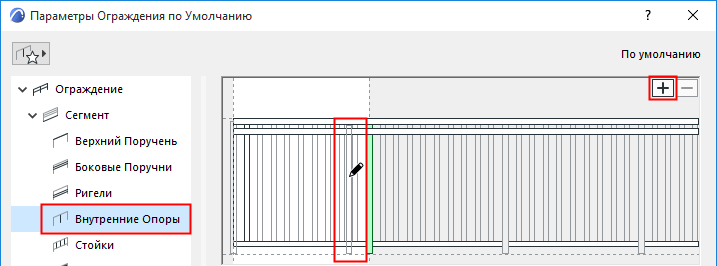
Удаление Компонентов из Редактора Образца
Чтобы удалить компонент из Редактора Образца:
Выберите его в образце, а затем выполните одно из следующих действий:

•Нажмите кнопку с символом Минуса.
•Нажмите клавишу Delete.
•Нажмите клавишу Backspace.
Длина образца соответствует белой области в Редакторе Образца, оканчивающейся крайней правой Внутренней Опорой.
Для изменения Длины Образца выберите эту Внутреннюю Опору, а затем отредактируйте значение Расстояния от Предыдущей в панели Параметров Внутренней Опоры.

Длина Образца
Для получения дополнительной информации о Внутренних Опорах см. Параметры Внутренней Опоры (Инструмент Ограждение).
Преобразовать Образец в Длину Сегмента
Для уже созданных Ограждений:
Выберите Ограждение и воспользуйтесь командой Преобразовать Образец в Длину Сегмента, находящейся в контекстном меню.

Длину Образца можно также привязать к Ступеням Лестниц.
Ограждения на Ассоциированных Лестницах
•Настройка Длины Образца по Количеству Ступеней:
